Обновлено декабрь 2022
В прошлом месяце я освоил еще один хостинг и перенес на него один их своих сайтов –
переехал на mchost.ru
Сразу скажу – мне на Макхост понравилось!
Содержание:
- Мощный и надежный хостинг Mchost.ru
- Хостинг Макхост регистрация аккаунта
- Заказ услуг на хостинге mchost.ru
- Панель управления хостинга Макхост
- Регистрация домена
♦ Мощный, надежный, относительно недорогой (от 109 руб./месяц) российский хостинг с более чем 20 000 клиентов, присутствует в ТОП 10 хостингов РФ.
♦ Удобная, несложная (незапутанная) панель управления, оперативная техподдержка:
- можете отправить вопрос по почте
- или задать в любое время вопрос в онлайн-чате.
Если вы новичок «живая поддержка» в чате – то, что нужно!
И вам не ответят: «Посмотрите в правилах…», «Поищите на форуме или по ссылке…», — вам помогут решить проблему «здесь и сейчас». Я сам обращался – все решалось в течение 10-15 минут.
♦ Вопрос с атаками на сайты (работающие на WordPress и Joomla) – на хостинге решен.
Уверен, что многим подпортили нервы ежедневные массовые попытки подбора пароля для входа в админпанель сайта. Кстати, на одном из других хостингов мои сайты все еще «достают» такие гости.
На МакХост эту неприятность ликвидировали.
Почему пока один сайт? – его я перенес со сменой домена, а еще один планирую перенести с сохранением домена, что связано со сменой Регистратора, написанием бумажных, заверенных у нотариуса писем и прочей некоторой волокитой…
Сегодня же хочу рассказать о регистрации на хостинге Макхост
Ничего особенного в этой процедуре нет, но если Вы вообще первый раз ввязались в это дело – свой сайт, домен, хостинг – думаю, Вам это пригодится. Да и тем, кто надумает переезжать с другого хостинга, не помешает – принцип регистрации тот же, но некоторые нюансы есть.
Хостинг Макхост регистрация
Переходим по ссылке и попадаем — на главную страницу mchost.ru
Здесь есть вся информация:
О компании, новости, акции и бонусы, о тарифах и популярных услугах.
Допустим, что домен себе вы уже выбрали — теперь нужно определиться с тарифом на хостинге и создать сайт.
Здесь же, на главной странице Макхост в верхнем Меню нажимаем – «Хостинг»

Я выбрал тариф «Мак-10»:
- Дисковое пространство – 10 Гб.;
- Количество сайтов / баз данных – 5 / 5;
- Стоимость в месяц – 349 руб. (при оплате за месяц);
- Стоимость в месяц – 307 руб. (при оплате за год) – это 3684 руб. (экономия при оплате за год – 503 руб.)
Выбираете нужный тариф и нажимаете кнопку «Заказать» — попадаем на 2 шаг регистрации на хостинге Макхост.
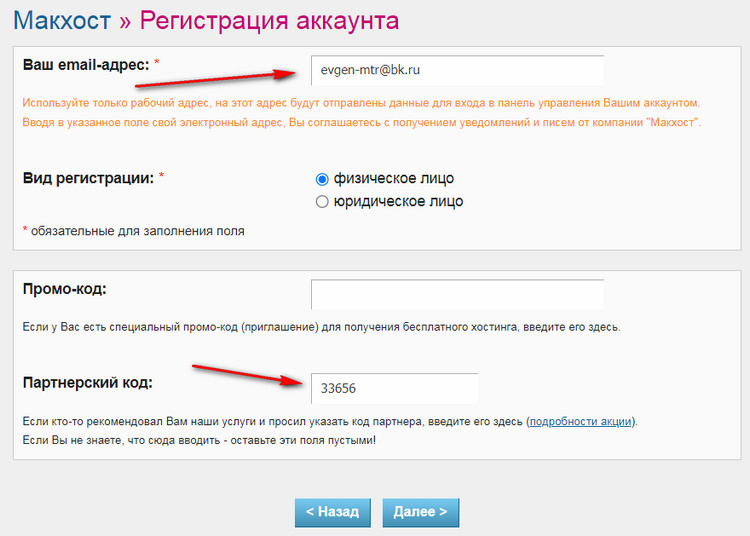
Указываем почту и мой партнерский код 33656 – нажимаем «Далее».
Всплывет окно – «Подтвердите почту по высланному коду» — можно зайти на почту, посмотреть код и прописать его, а можно подтвердить почту позже в Панели Управления (ПУ).
Письмо вам должно прийти вот такое:
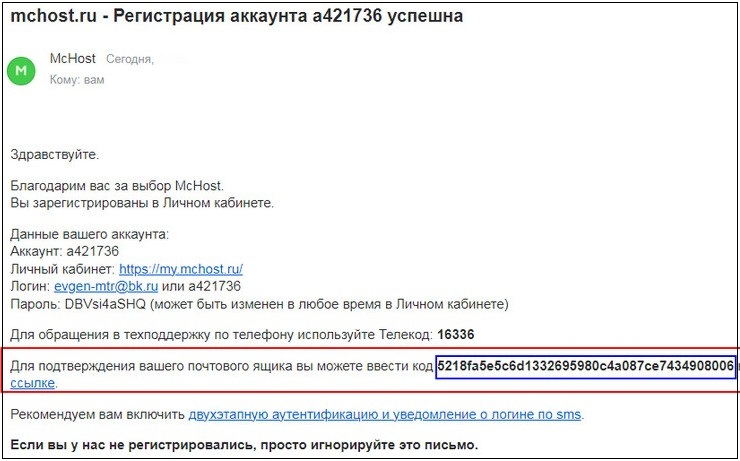
Тут и ссылка на личный кабинет, и ваш логин, и ваш пароль (можно и нужно заменить на новый).
Здесь же и тот самый код подтверждения почты, но если вы пропустили это на предыдущем шаге, и «всплывающее» окно «уплыло» — просто нажмите ссылку в письме.
Нажали ссылку (в письме) и нас адресовало в ПУ хостинга.
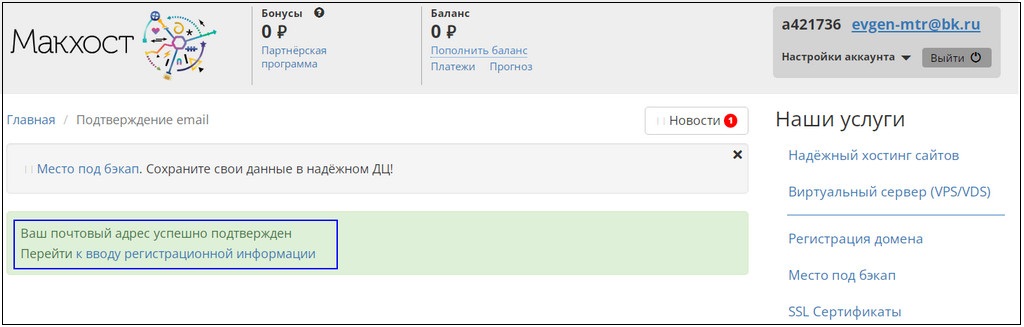
Можно перейти к вводу регистрационной информации – нажимаем одноименную ссылку
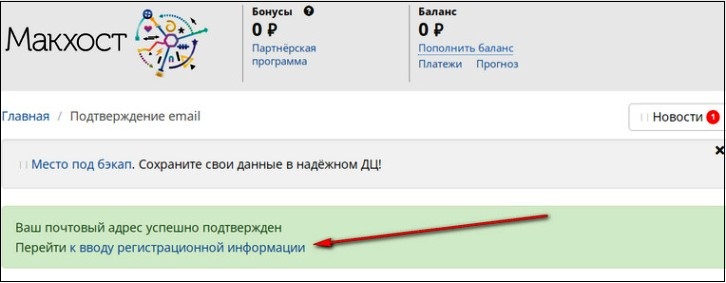
В новом окне нам предлагают отметиться по СМС — там нужно указать номер телефона, придет код и номер привяжется к аккаунту – пригодится при потере пароля.
Там же отмечаем «Физическое лицо» или другой вариант, ставим галочку « Я согласен на обработку данных…», нажимаем «Далее». Новые поля – рассказываем о себе: ФИО, дата и место рождения, телефон (если ранее не указали) и опять жмем «Далее».
Проверьте правильность регистрационных данных – «Далее».
Перед тем как нажмем «Сохранить» — можно ввести скан своего паспорта для сверки данных (разрешается закрыть все данные паспорта, кроме Даты рождения, Фамилии, Имени и Отчества) – там все подробно описано. Кстати – такое подтверждение по документам может помочь в спорных ситуациях на хостинге.
В конце кнопка «Сохранить».
Итог – мы зарегистрировали личный кабинет на хостинге Mchost.ru
Изменить пароль можно в правом верхнем углу – «Настройки аккаунта» — «Учетная запись» — вкладка «Пароль».
В ПУ у вас будет прописано:
На данный момент Вы еще не заказали ни одной услуги.
После заказа вся информация о заказанных услугах будет находиться здесь.
Заказ услуг на хостинге Mchost.ru
Будем делать заказ — нужно еще раз выбрать «тариф», оплатить его и создавать сайт.
Правый верхний угол – «Наши услуги» — «Надежный хостинг сайтов».
- В таблице выбираем тариф «Мак-10»
- Период оплаты – например, 1 месяц
- Зеленая кнопка – «В корзину»
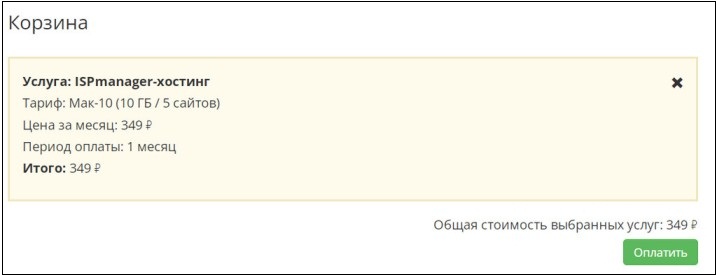
Затем открываем Корзину, выбираем способ оплаты и оплачиваем. Деньги придут на счет аккаунта, и снова будет кнопка «Оплатить» конкретную услугу (вдруг вы выбрали несколько).
После успешной оплаты на странице аккаунта откроется окно с именем заказа – у меня «p519219».
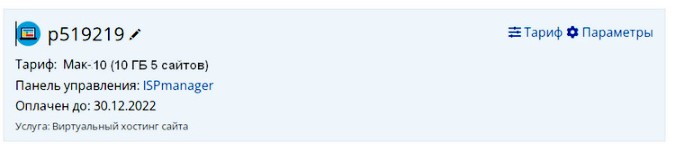
А на почту придет письмо с подтверждением «активации заказа ISPmanager-хостинг p519219»
Сохраните письмо и скопируйте из него Информацию о доступе к ISPmanager – ссылку, логин, пароль.
Панель управления хостинга Макхост
Главная страница ПУ mchost.ru в личном кабинете (аккаунте)
В верхнем меню:
- Вкладка подключения к Партнерской программе.
- Баланс. Пополнение. Платежи.
- В правом верхнем углу – ваш логин, почта, выпадающее меню «Настроек аккаунта».
- Ниже – ваши заказы, имя заказа (или несколько).
- Услуги хостинга и Вопросы-Ответы (помощь и связь с техподдержкой).
По центру – плитка с именем заказа, тариф и срок оплаты. Здесь же ссылка на вход в панель ISPmanager и две активные кнопки «Тариф» и «Параметры».
Выпадающее меню «Настройки аккаунта» (правый верхний угол)
- Регистрационная информация – если не заполняли, можно рассказать о себе. Эта информация может быть полезной при спорных вопросах.
- Сообщения – журнал сообщений от системы.
- События – системы фиксирует в журнал все ваши действия в ПУ.
- Анкеты для регистрации доменов (Добавить) – это понадобится при регистрации и покупке домена(ов), ваши данные, паспортные данные.
- Безопасность – здесь можно включить «Двухэтапную аутентификацию через SMS» и «уведомление об успешном входе в Личный Кабинет» на телефон или на почту.
- Учетная запись – здесь можно изменить адрес своей почты, пароль, телефон.
- Уведомления – включить или выключить СМС о необходимости оплаты заказов и другие важные уведомления.
- Автопополнение – автоматическое пополнение баланса, можно привязать карту, можно не включать.
Правое меню — «Наши услуги»
- Регистрация домена
Стандартная процедура:
- Введите желаемое доменное имя — можно проверить домен(ы) на занятость и посмотреть цены по зонам.
- Выберите регистрационную анкету — если анкеты еще нет, «Заполняем регистрационную анкету» — физическое/юридическое лицо, паспортные данные, почтовый, электронный адрес — сохраняем.
- Укажите NS серверы — оставляем NS от mchost.ru, если сайт будет на этом хостинге или указываем вручную, если сайт планируется разместить на другом хостинге.
- Дополнительные процедуры — продлевать/не продлевать автоматически оплату домена — смотрите подсказки (?)
- Место под бэкап — можно купить дополнительное место под бэкапы.
- SSL сертификаты — выбор платного SSL-сертификата.
Плитка заказа, кнопка «Тариф»
- Здесь опять информация о тарифе, лимиты, продление и смена текущего тарифа.
Плитка заказа, кнопка «Параметры»
- Администрирование:
— информация о заказе, о диске, о базах данных, выделенные IP, DNS - Архивация – очевидно, можно создать архив файлов и БД сайтов (сделаем сайт — разберемся).
- Проверка антивирусом – проверить файлы сайтов на вирусы.
- Доступ – можно дать доступ для других аккаунтов (если работает в команде или нужна помощь от кого то).
Файлы – здесь, типа, Менеджер файлов ваших сайтов.
Нагрузка – статистика нагрузки.
Регистрация на хостинге Mchost.ru закончена – с чем вас и поздравляю!
А дальше мы зайдем в панель ISPmanager (ссылка в плитке заказа или в письме на почте, там же и логин/пароль), и сделаем тестовый сайт на техническом домене.
Потом купим домен и запустим свой личный сайт.
Не пропустите – подпишитесь на новые публикации
Если статья была интересна для вас - ей можно поделиться
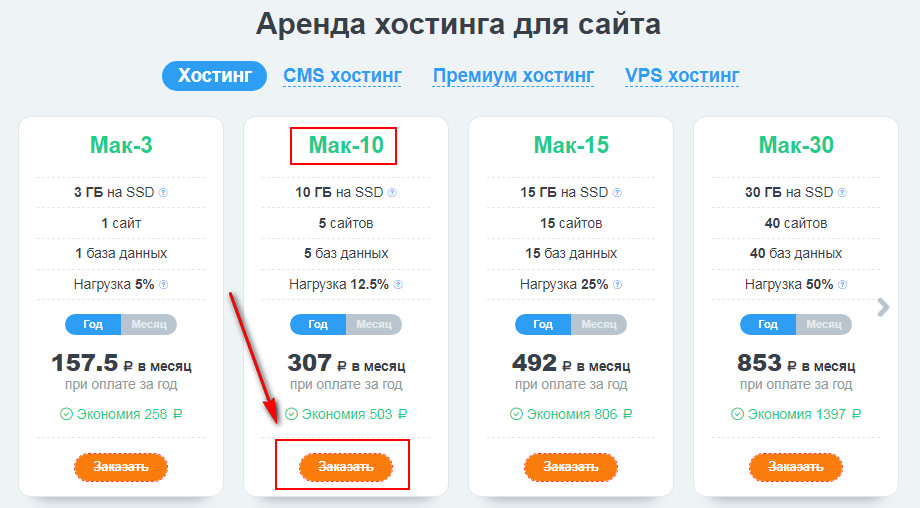
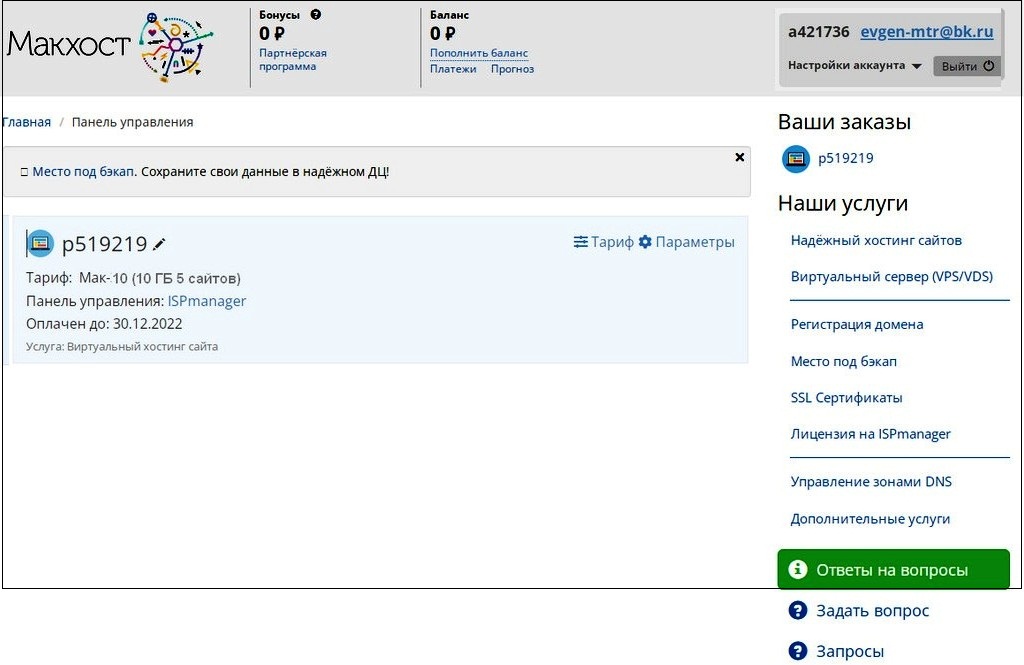

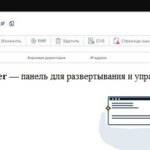


Здравствуйте Сергей! Уже вторую статью читаю у вас про Макхост, видать хост стоящий? Жаль скрина панели нет, хотелось бы посмотреть. Тоже подумываю альтернативный вариант. Уже два попробовал (кроме основного) не понравилось.
А так уютненько у вас, отличный шаблон, новый хостинг — остается только пожелать удачи!
Панель хостинга — могу показать начальную страницу (зайдите сюда же позже — будет фото)
Спасибо рассмотрел! Надо будет попробовать.
А дальше — нажимает нужную кнопку и почти как обычно.
Константин, если надумаете — я, кажется, могу Вам сделать подарок —
1 месяц бесплатного хостинга по тарифу «Профи» —
Нужна будет Ваша почта…
За предложение спасибо! Меня интересует функциональность панели — автоматическая установка СМС, тонкость самостоятельной настройки PHP, настройки оптимизации сайта и т.п. Вы не пробовали ставить различные PHP скрипты?
Я там совсем недавно, использовал для сайта покупной, полностью оптимизированный шаблон — так что ничего пока не устанавливал, просто публиковал посты.
Но если на главной странице хостинга зайти в «Помощь» — там есть ответы на почти все вопросы.
Да шаблон классный! А блок «Похожие записи» уже был встроен, или вы сами ставили? Смотрю так аккуратно разметка сделана.
Все уже было в шаблоне, и «Похожие записи» тоже.
Минус половину ранее использованных плагинов на сайте.
Это же шаблон и здесь, на этом сайте, но в варианте «Блог».
Я писал об этом — http://sabsait.ru/smenil-shablon-na-sajte-izbavilsya-ot-plaginov.html/
Константин, в конце статьи еще добавлена информация — возможно пригодится
Два фото в конце статьи…
А чем например он отличается от спринтхоста?
Если не сравнивать цены и объемы тарифов — кажется, ни чем (пока мое мнение — я на Макхост первый месяц).
Зачем тогда второй хостинг…? — я ответил в начале первой статьи — http://sabsait.ru/platnyj-xosting-mchost-ru-makxost.html/
Желание менять хостинг пока не возникало, но, если что, имею теперь информацию о Макхост . Спасибо,Сергей, за пост.
Ну, неплохой хостинг, а тарифы/цены сейчас везде округленно одинаковые))